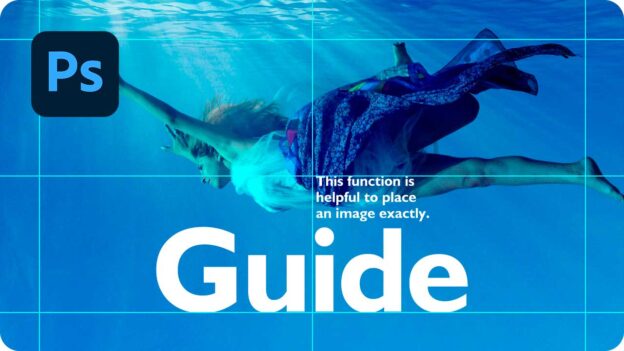【Photoshop基本操作】ドキュメントの中央を示すガイドは、画像のトリミングや、文字の配置などで頼りになるものです。[ 新規ガイドレイアウトを作成 ] を利用すれば、どんなサイズの画像にも、計算なしで、瞬時にセンターガイドが引けます。レイアウトには必須の、マージンガイドもあわせて設定しましょう。
列と行の意味を知ろう!
[ 新規ガイドレイアウトを作成 ] に [ 列 ] という設定項目があります。これは、ドキュメントを均等に縦割りするもので、文字列の領域を示すものです。ということは、隣に置く文字列との間隔が必要になるので、初期設定では、[ 20 px ] という数値が設定されています。
[ 行 ] は、ドキュメントを均等に横割りするもので、[ 列 ] と同じく [ 間隔 ] が設定できます。いずれも、文字列の領域を示していて、[ 列 ] は、縦割り、[ 行 ] は、横割りです。
文字列のレイアウトを自動計算する
[ 新規ガイドレイアウトを作成 ] は、主に、文字列の配置を決めるための、ガイド作成に使用します。マージンを含めたドキュメントサイズに適した、縦割り、横割りを自動計算して、複数のガイドを、瞬時に作成することができます。
フリーハンド (手動方式) でガイドを引く、または、指定した位置に、ガイドを作成したい場合には向いていません。
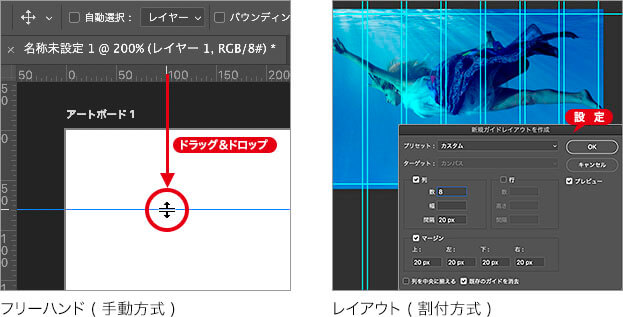
ガイドレイアウトを表示する
[ 新規ガイドレイアウトを作成 ] には、ガイドをレイアウトするための、さまざまな設定項目があります。
【操作方法】
[ 表示 ] メニューから、[ 新規ガイドレイアウトを作成 ] を選択します。
すると、[ 新規ガイドレイアウトを作成 ] ダイアログが表示されます。初めて表示する場合は、初期設定のガイドが、ドキュメントにプレビューされます。プリセット : デフォルト
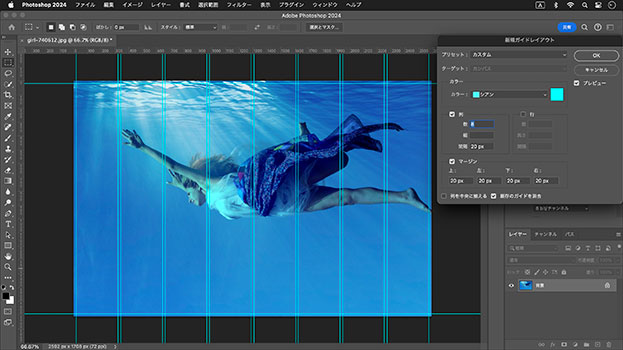
初期設定のガイドが表示される (標準ドキュメント時)
photo by AdinaVoicu
ガイドレイアウトの概要
主な設定項目を確認しましょう。ここでは、[ プリセット : デフォルト ] から、[ マージン ] を有効にして、暫定値を入力したものを表示しています。
![[新規ガイドレイアウトを作成]ダイアログ](https://psgips.net/wp-content/uploads/2021/09/km016_01_02.jpg)
[ 新規ガイドレイアウトを作成 ] ダイアログ
プリセット
あらかじめ設定されたガイドが選択できます。設定したガイドを、新しいプリセットとして保存したり、他のプリセットの読み込みや、メニューから削除することもできます。ターゲット
対象のドキュメントに、[ アートボード ] (オブジェクト以外の余白領域) を設定している場合、選択したアートボード、すべてのアートボードが選択できます。列
ドキュメントを均等に、縦割りする数、幅、間隔を設定できます。幅は、列全体の長さを設定する場合に用います。行
ドキュメントを均等に、横割りする数、高さ、間隔を設定できます。高さは、行全体の長さを設定する場合に用います。マージン
ドキュメントの四辺に、レイアウトに必要な余白領域を設定できます。列を中央に揃える
チェックマークを入れると、マージンを差し引いた領域の列、行を設定できます。既存のガイドを消去
チェックマークを入れると、それまでに作成していたガイドが消去され、新しく設定するガイドのみを表示します。チェックマークを外すと、それまでに作成していたガイドと、新しく設定するガイドを表示します。ガイドとは?
ガイドとは、プリント出力やファイル出力など、出力には反映されない仮の基準線です。合成画像や文字などを配置する目安にしたり、スナップで吸着させたい場合に使用します。

フリーのグラフィックデザイナーです。カタログ、ポスター、パッケージなど様々な分野に携わってきました。